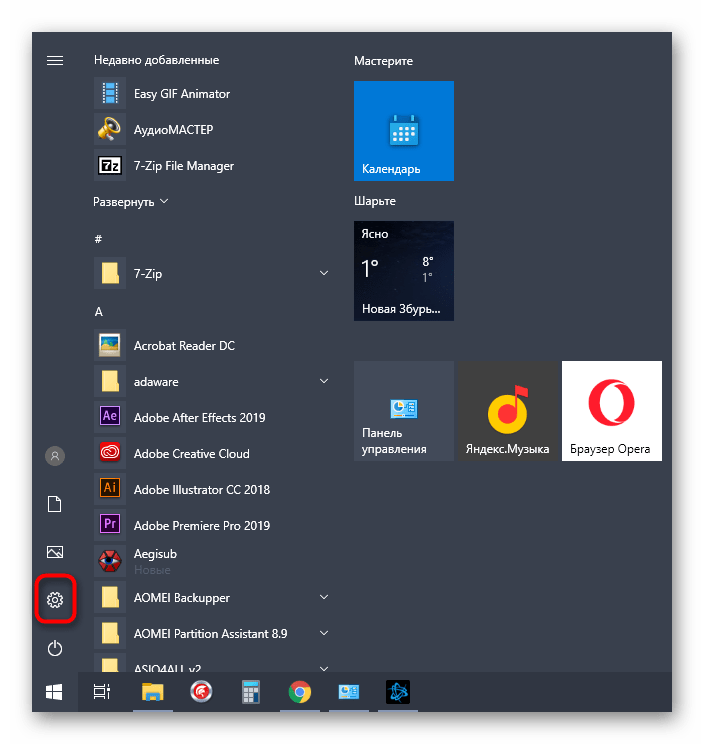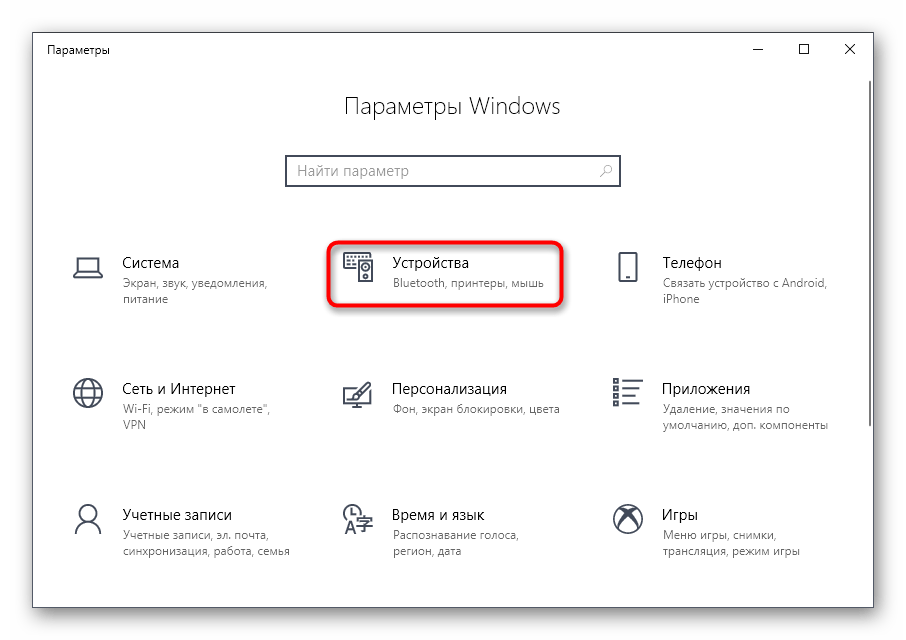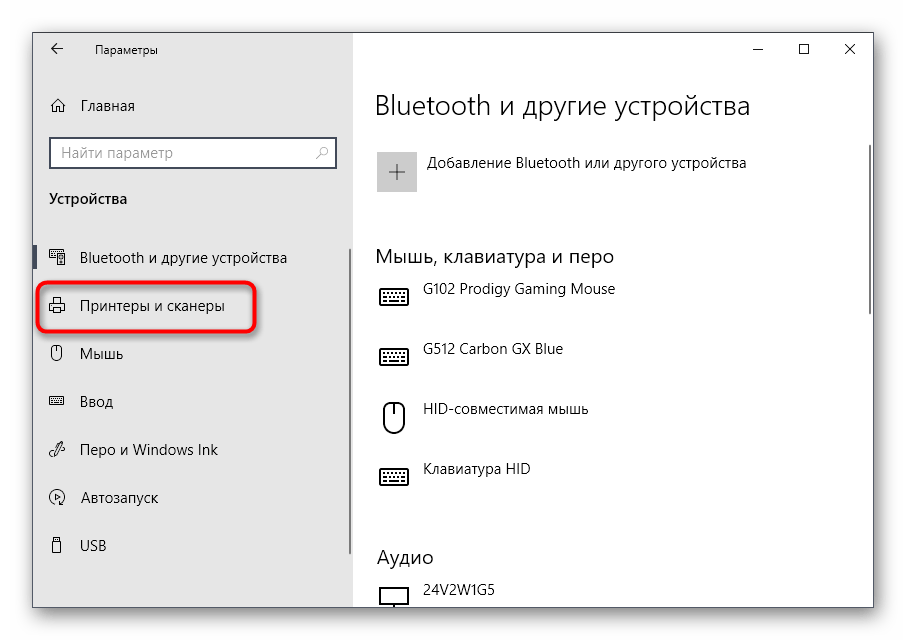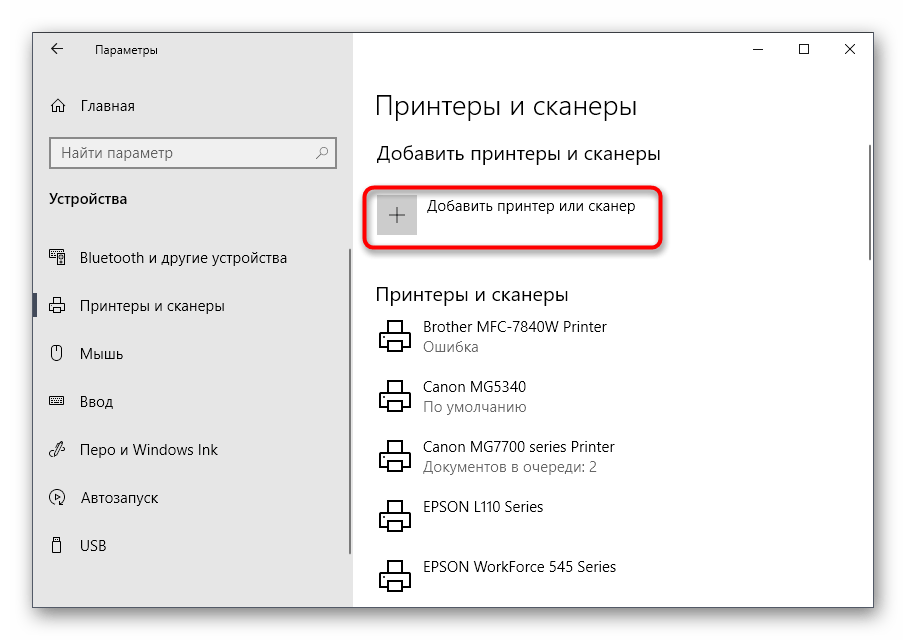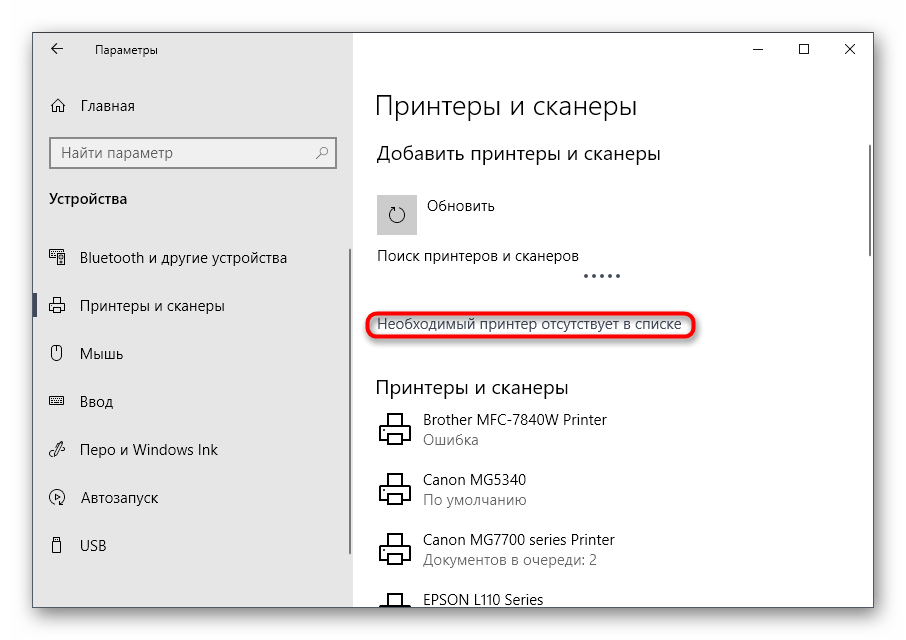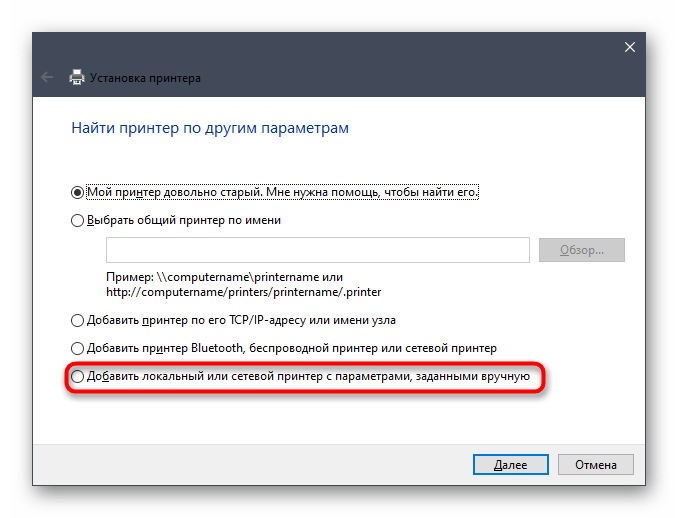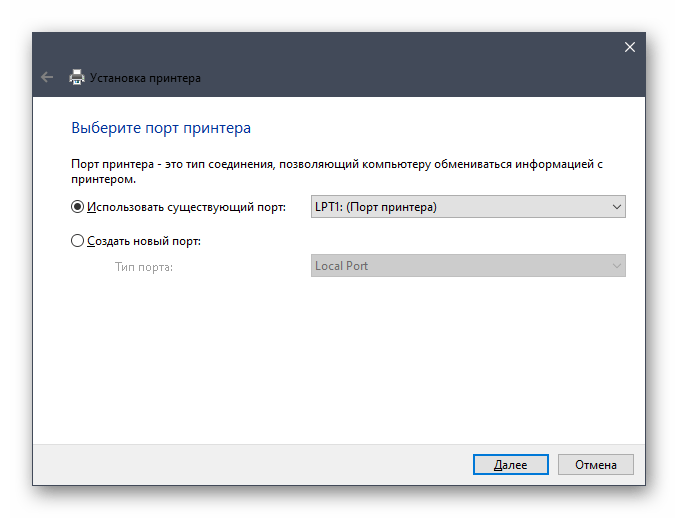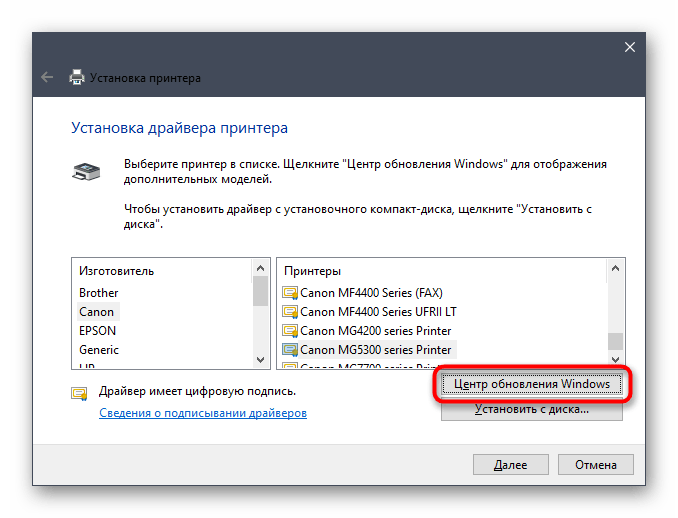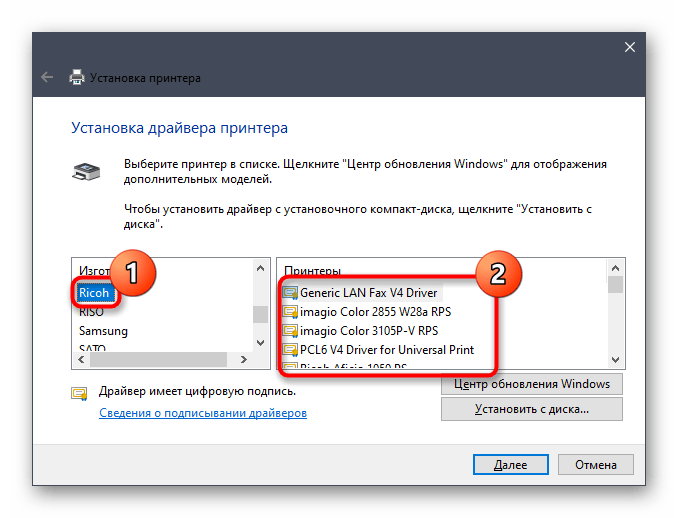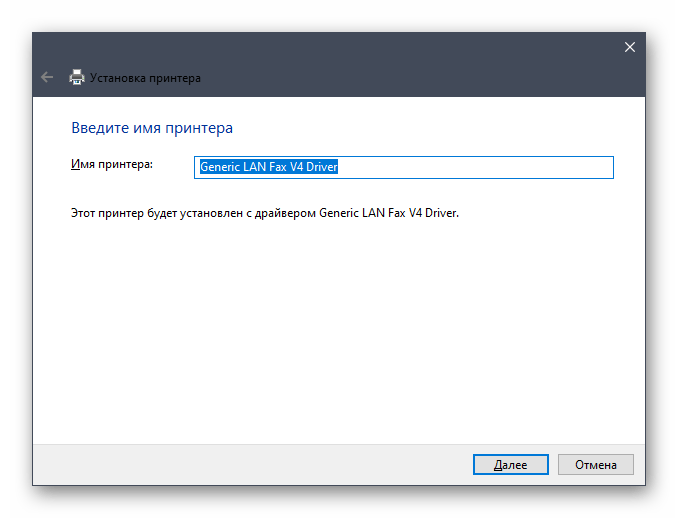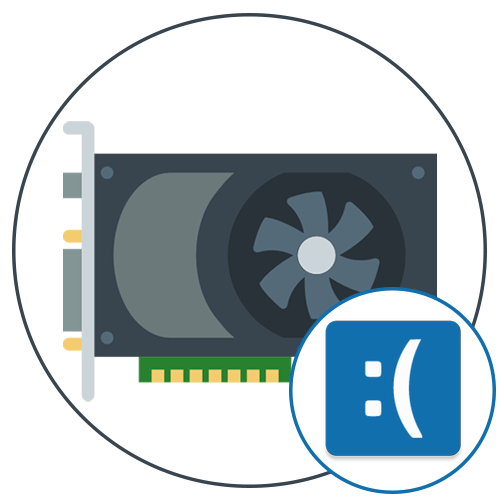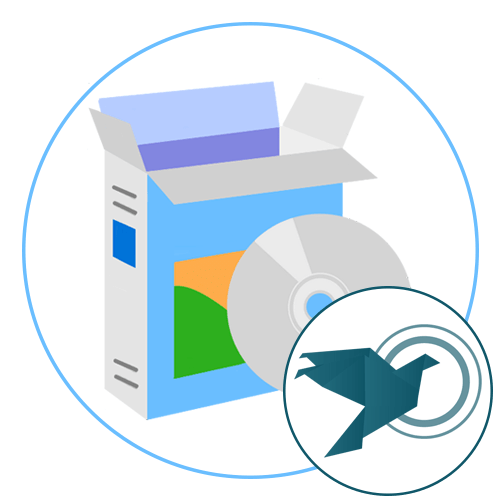Зміст

Спосіб 1: Офіційний сайт виробника
Офіційний сайт Ricoh &8212; оптимальний варіант отримання драйверів для будь-якого підтримуваного обладнання від даного виробника. Існує ряд переваг використання саме цього джерела, пов'язаних з безпекою і гарантією того, що на ПК будуть отримані необхідні версії і встановляться без помилок. Тому в першу чергу пропонуємо приділити увагу цьому методу, виконавши наступну інструкцію.
- Скористайтеся посиланням вище, щоб перейти на офіційний веб-сайт Ricoh, де натисніть кнопку &171; підтримка & 187; .
- На новій сторінці натисніть по блоку &171;завантаження для офісних продуктів Ricoh & 187; .
- З'являться розділи з усім типом обладнання, що випускається компанією, де потрібно знайти використовуване.
- Розгорніть список моделі і ознайомтеся з ним, відшукавши відповідну.
- На сторінці продукту вас цікавить клікабельний напис &171;Drivers and Software&187; .
- Розгорніть список &171;Windows&187; і виберіть драйвери для встановленої на комп'ютері версії даної операційної системи.
- Натисніть кнопку &171;Download&187; для початку скачування установника на комп'ютер.
- Очікуйте завершення завантаження виконуваного файлу, а потім запустіть його.
- Виконайте розпакування в зазначену папку, не змінюючи це розташування.
- Після закінчення можна перейти до неї і переконатися, що файли розпаковані коректно.

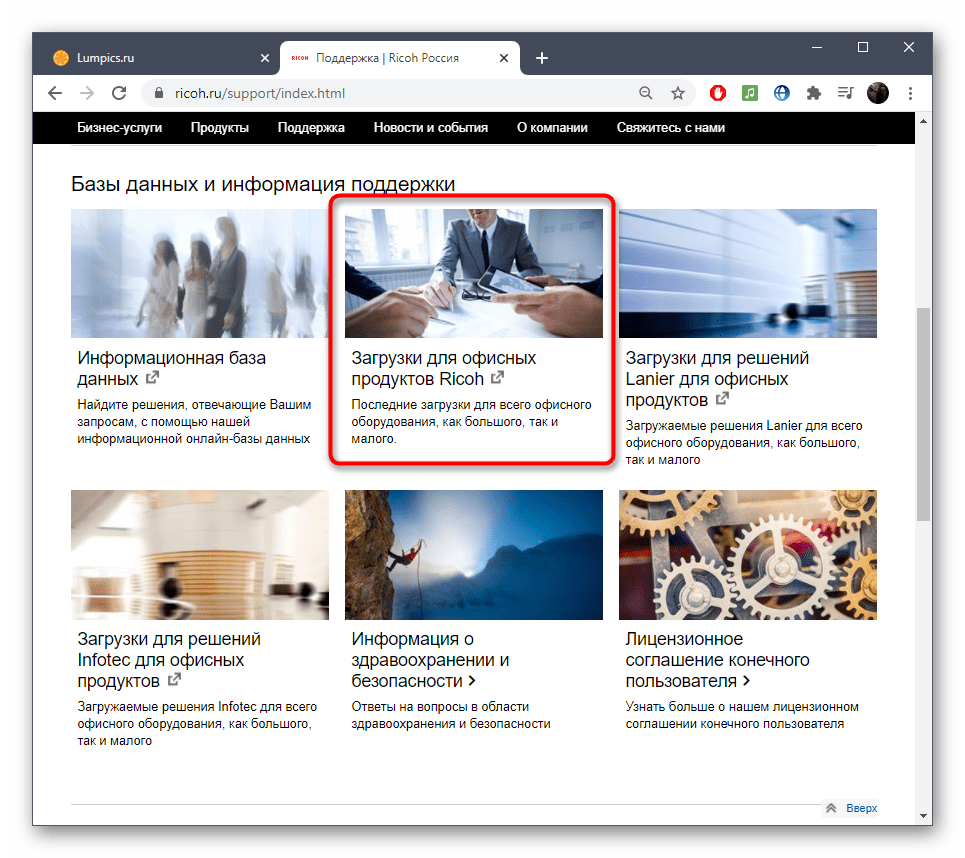
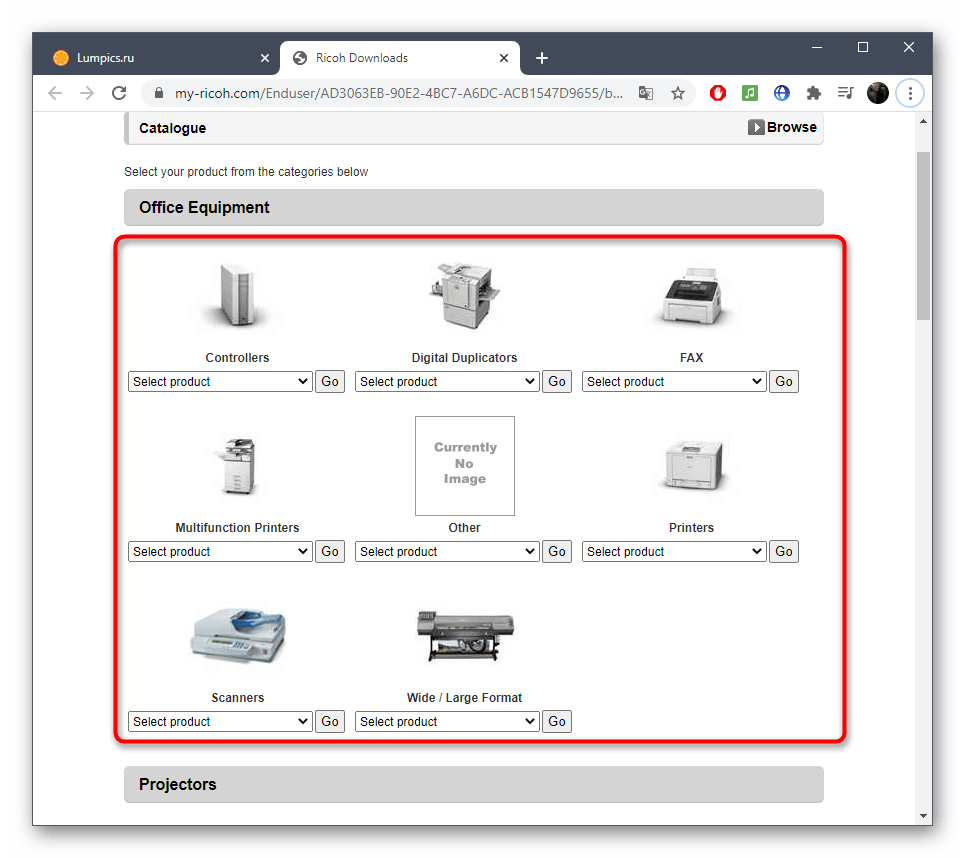
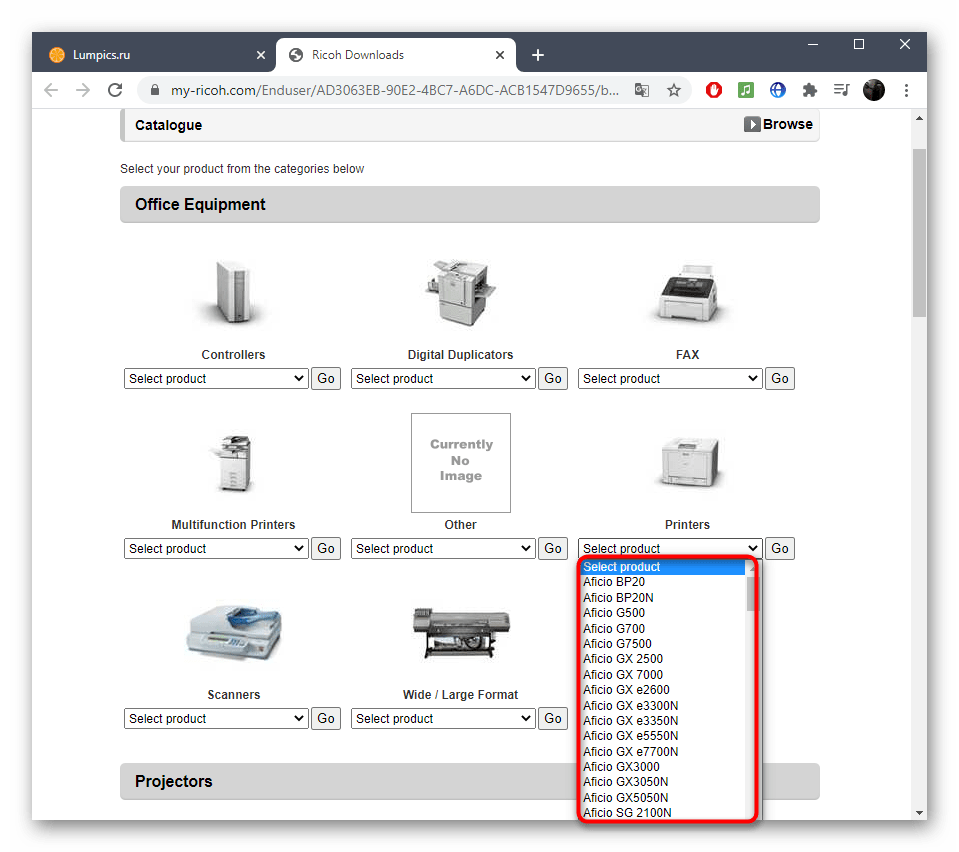
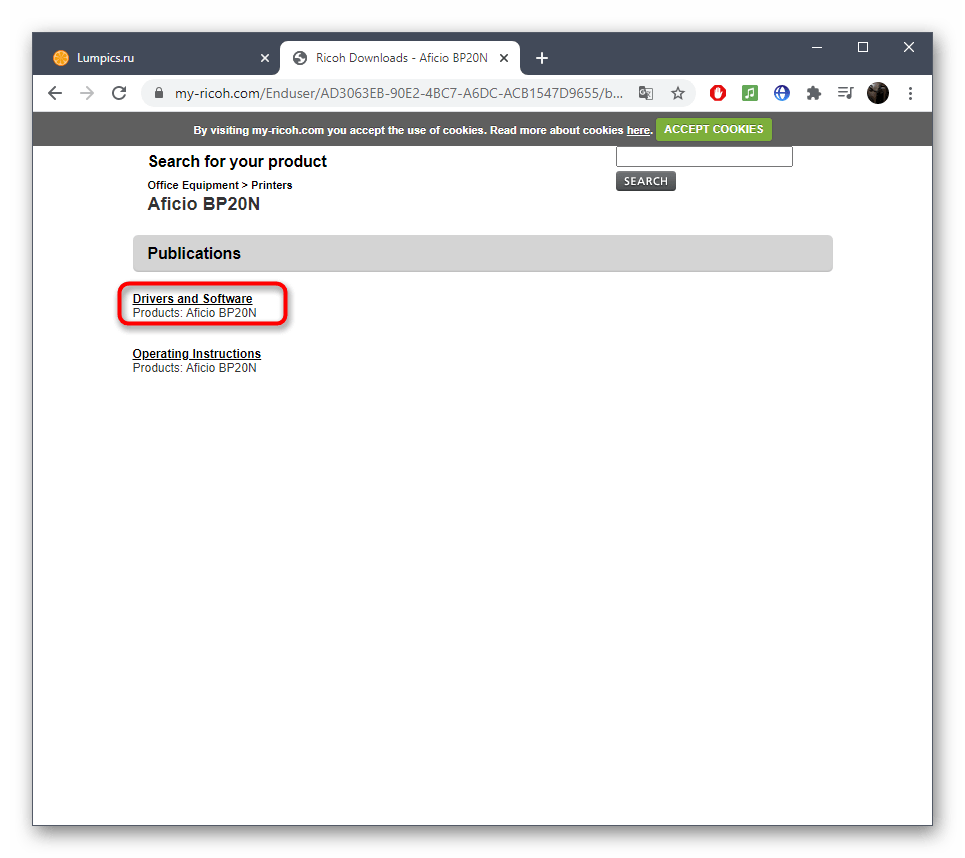
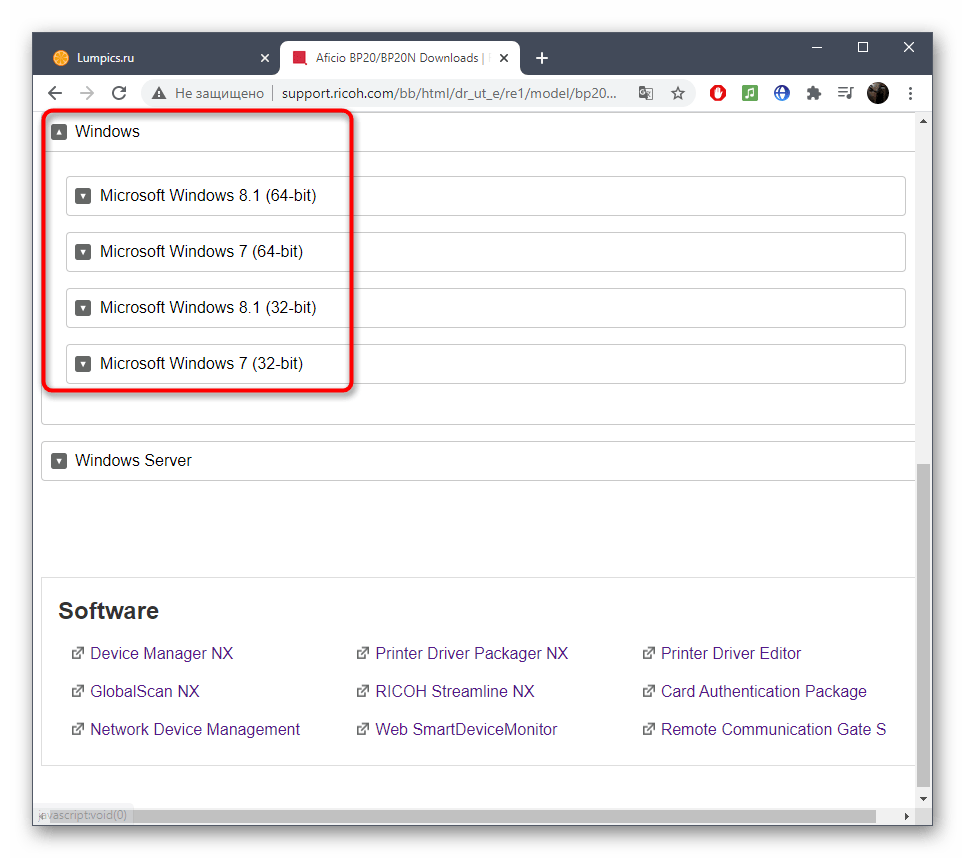
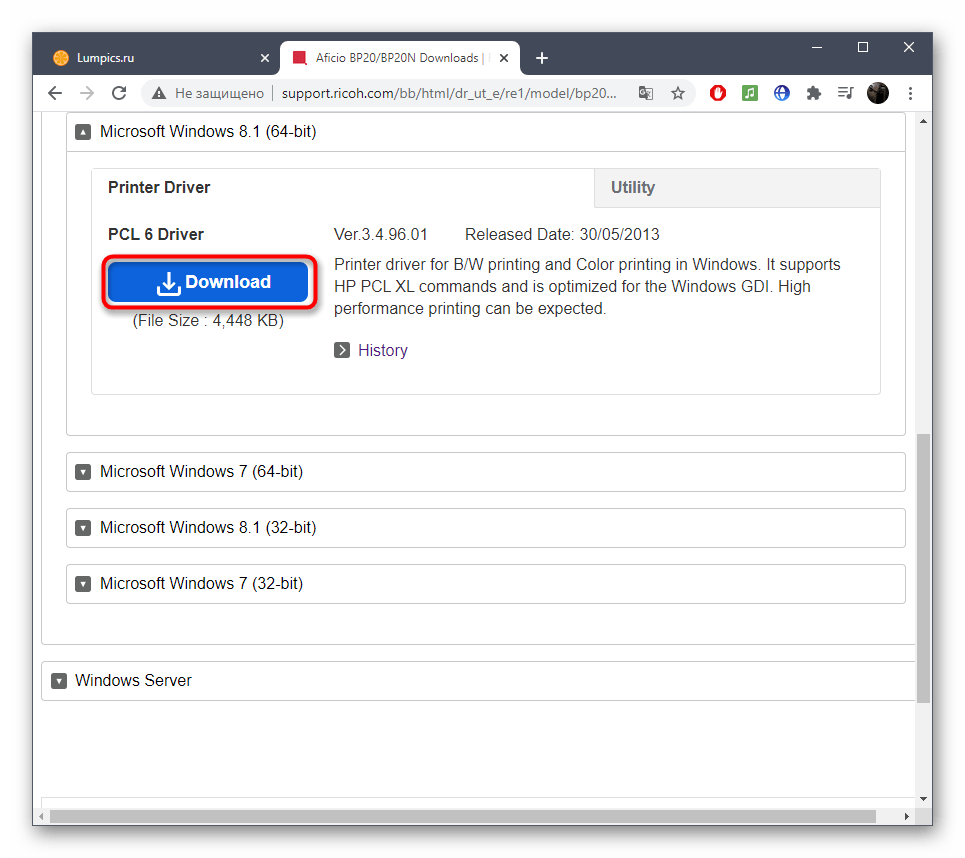
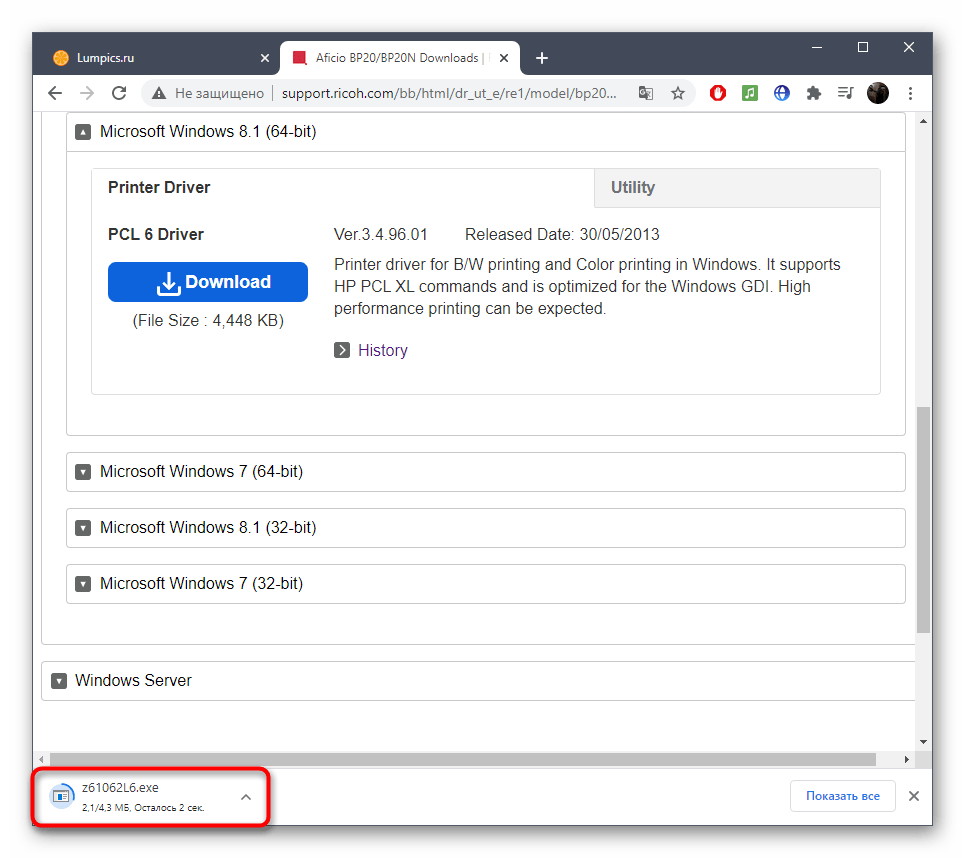
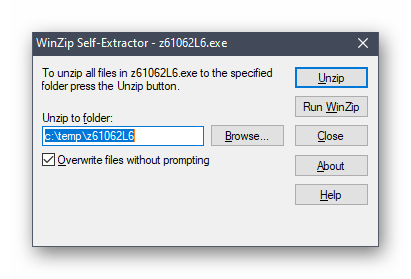
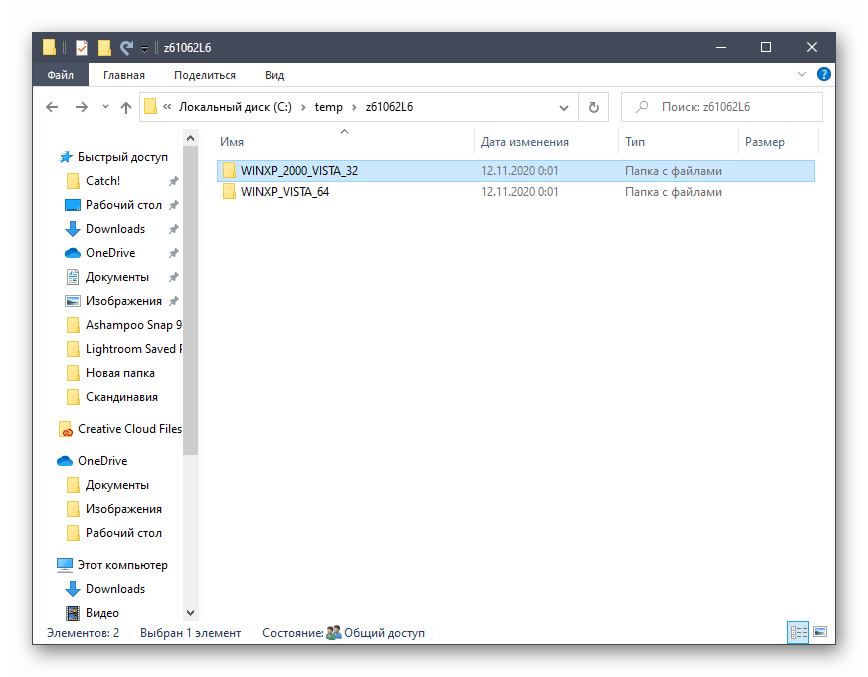
Якщо принтер не виявився автоматично, відключіть його і підключіть до комп'ютера повторно, після чого приступите до запуску тестової друку для перевірки працездатності обладнання.
Спосіб 2: сторонні програми
Сторонні програми &8212; відмінний засіб пошуку відповідних драйверів для користувачів, яким не підходить перший варіант через складність вибору сумісних драйверів, або ж тим, хто просто не бажає шукати їх самостійно. Майже весь такий софт функціонує однаково і не вимагає від користувача особливих знань або навичок. Досить завантажити вподобаний інструмент і запустити сканування після підключення принтера або сканера. Дочекайтеся закінчення перевірки і встановіть знайдені драйвери. Що ж стосується вибору такого ПЗ, то зробити це можна за допомогою окремого огляду на нашому сайті за посиланням нижче.
Детальніше: найкращі програми для встановлення драйверів
В якості допоміжних інструкцій рекомендуємо звернути увагу на наступні дві статті за різними програмами для установки драйверів. У них ви знайдете розгорнуте пояснення того, як відбувається пошук і інсталяція файлів за допомогою подібних інструментів.
Детальніше:
як оновити драйвери на комп'ютері за допомогою DriverPack Solution
Пошук і інсталяція драйверів в програмі DriverMax
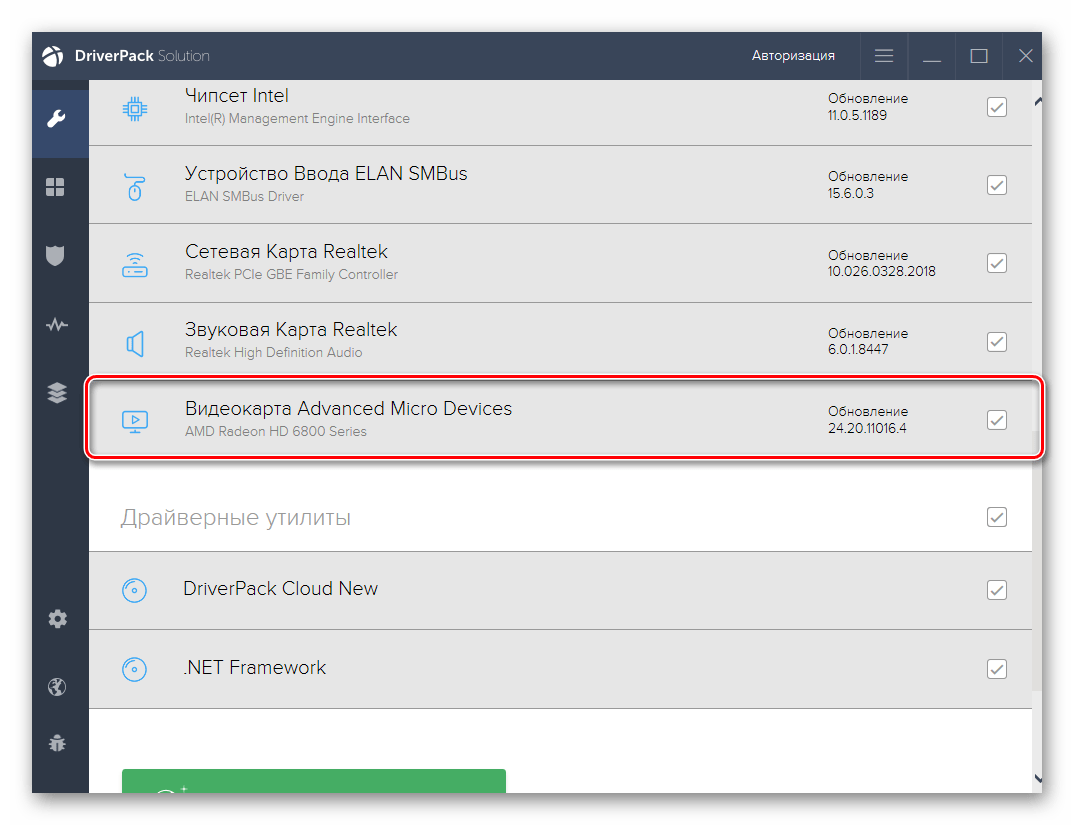
Спосіб 3: унікальний ідентифікатор пристрою
Кожному друкуючому обладнанню, як і будь-якому іншому пристрою, що підключається до комп'ютера, присвоюється унікальний ідентифікатор, що відноситься і до продукції від компанії Ricoh. Існують спеціальні онлайн-сервіси, призначені для того, щоб за допомогою вбудованих в них баз Користувач по ID пристрою знаходив сумісні драйвери. Цей метод оптимальний в тих випадках, коли виробник припинив підтримку будь-якого продукту і більше не дозволяє завантажити драйвери з офіційного сайту. Керівництво про те, як визначити ID і використовувати його в своїх цілях, ви знайдете в матеріалі, клікнувши по наступному заголовку.
Детальніше: Пошук драйверів по ID обладнання
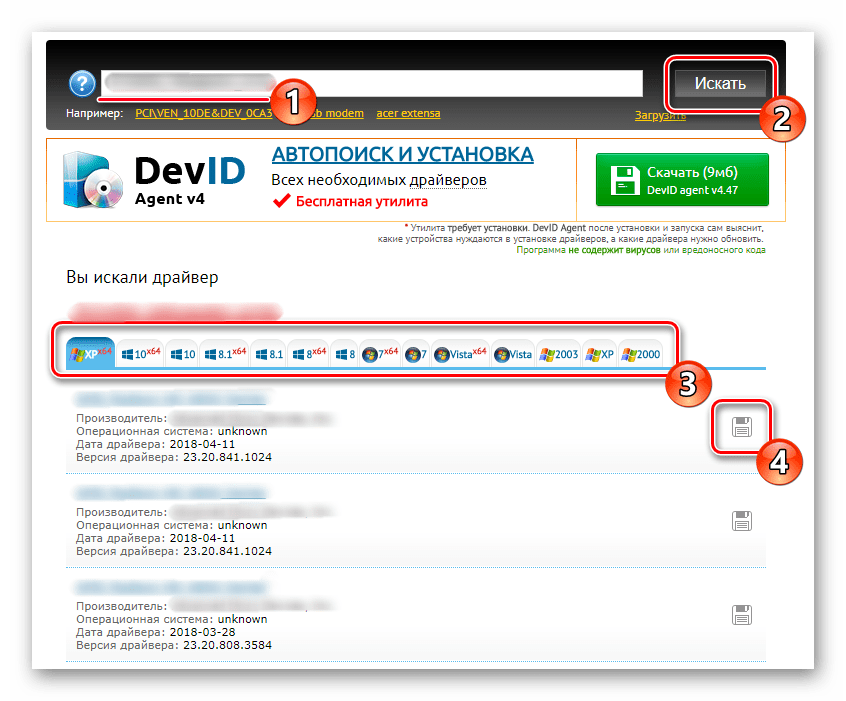
Спосіб 4: штатний засіб Windows
Іноді можна зовсім обійтися без використання офіційного сайту або сторонніх веб-ресурсів і програм, звернувшись до вбудованої функціональності операційної системи. У Windows присутня підтримка майже всіх сучасних моделей Ricoh, тому часто драйвер встановлюється автоматично. Перевірте це, запустивши тестову друк, а якщо вона не вдалася, спробуйте додати необхідні файли самостійно так, як це показано далі.
- Відкрийте & 171; Пуск & 187; і перейдіть до програми &171; Параметри & 187; .
- Клікніть по блоку & 171; пристрої&187; .
- У новому меню перейдіть до категорії & 171; Принтери та сканери & 187; .
- Натисніть на кнопку & 171; Додати принтер або сканер&187; , попередньо підключивши обладнання до комп'ютера.
- Якщо принтер не був виявлений, клацніть по з'явилася написи & 171; необхідний принтер відсутній у списку&187; .
- Відзначте маркером пункт & 171; Додати локальний або мережевий принтер з параметрами, заданими вручну&187; і перейдіть до наступного кроку.
- Використовуйте поточний порт для підключення.
- Спочатку продукції від Ricoh немає в списку виробників, тому попередньо доведеться запустити сканування, натиснувши по & 171; Windows Update&187; .
- У списку &171; виробник&187; позначте &171;Ricoh&187; і ознайомтеся з моделями обладнання праворуч, визначивши відповідну.
- За бажанням поміняйте його назву і підтвердіть інсталяцію.